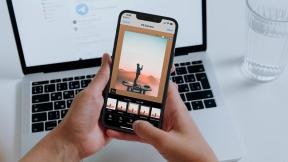Napraw Kodi nie może połączyć się z serwerem sieciowym
Różne / / April 05, 2023
Kodi to popularna platforma i centrum open source dla gier, filmów i innych form rozrywki. Platforma jest używana przez miliony użytkowników online. Istnieje jednak wiele przypadków, w których użytkownicy mają problemy z serwerami Kodi. Kodi nie może połączyć się z serwerem sieciowym to jeden z najczęstszych problemów, z którymi często spotykają się użytkownicy. Ten błąd może sprawić, że utkniesz z niczym. Błąd Kodi, który nie może się połączyć, może być spowodowany różnymi czynnikami, takimi jak nieprawidłowy adres URL lub zablokowany adres IP. W tym przewodniku omówimy przyczyny i metody rozwiązania problemu z Kodi, który nie może połączyć się ze zdalnym serwerem. Kontynuuj czytanie, aby znaleźć skuteczne rozwiązania problemów z serwerem w Kodi.
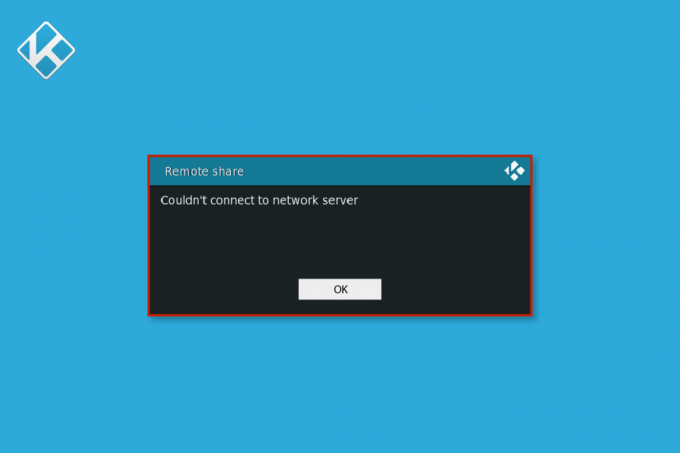
Spis treści
- Jak naprawić Kodi nie może połączyć się z serwerem sieciowym
- Metoda 1: Rozwiązywanie problemów z połączeniem sieciowym
- Metoda 2: Sprawdź informacje o adresie URL
- Metoda 3: Sprawdź, czy adres URL działa poprawnie
- Metoda 4: Sprawdź, czy źródło działa poprawnie
- Metoda 5: Zaktualizuj dodatki Kodi
- Metoda 6: Zresetuj ustawienia sieciowe Kodi
- Metoda 7: Włącz opcję serwera proxy
- Metoda 8: Użyj usługi VPN
- Metoda 9: Sprawdź dziennik błędów Kodi
- Metoda 10: Ponownie zainstaluj program Kodi
Jak naprawić Kodi nie może połączyć się z serwerem sieciowym
Mogą istnieć różne przyczyny, dla których Kodi nie może połączyć się z problemami z serwerem sieciowym. Niektóre z typowych powodów wymieniono tutaj.
- Nieprawidłowy adres URL jest również częstą przyczyną błędu.
- Nieaktywny adres URL może również powodować ten błąd serwera.
- Jeśli domena źródłowa nie działa poprawnie, może to powodować różne błędy, w tym błąd serwera Kodi.
- Nieaktualne dodatki Kodi są również odpowiedzialne za ten błąd.
- Niewłaściwe ustawienia sieciowe w programie Kodi mogą powodować problemy z serwerem.
- Za ten błąd często odpowiada zablokowany adres IP.
- Jeśli adres URL ma ograniczenia geograficzne, użytkownicy mogą otrzymać komunikat o błędzie dotyczącym braku połączenia z serwerem
- Za błąd odpowiadają również różne problemy z programem Kodi, takie jak błędy i niewłaściwa instalacja.
W poniższym przewodniku omówimy metody naprawy błędu Kodi nie może połączyć się z serwerem sieciowym.
Metoda 1: Rozwiązywanie problemów z połączeniem sieciowym
Jednym z najczęstszych powodów, dla których Kodi nie może połączyć się z serwerem sieciowym, jest złe połączenie sieciowe. Jeśli twoje połączenie internetowe jest niestabilne, możesz mieć problemy z serwerem Kodi i korzystaniem z innych usług Kodi. Dlatego pierwszym krokiem, który należy rozważyć, jest naprawienie problemów z siecią, które powodują błąd połączenia z serwerem Kodi.
Krok I: Uruchom ponownie router WiFi
Jedną z pierwszych rzeczy, które możesz zrobić, aby naprawić błąd Kodi, który nie może się połączyć, jest sprawdzenie, czy router Wi-Fi jest prawidłowo połączony z urządzeniem i głównym wyłącznikiem zasilania. Bardzo często błędy połączenia sieciowego są spowodowane niewłaściwym podłączeniem routera. Przeczytaj nasz przewodnik po Uruchom ponownie router.
Krok II: Sprawdź połączenie sieciowe
Jeśli problem nie został spowodowany przez router Wi-Fi, może to być spowodowane przez dostawcę Internetu. Powinieneś rozważyć sprawdzenie usługi internetowej, z której korzystasz, aby upewnić się, że odbierasz wystarczająco dobry sygnał. Powinieneś również upewnić się, że masz aktywny plan internetowy na swoim urządzeniu. Jeśli problem nie został spowodowany przez sieć, powinieneś wypróbować następujące metody, aby rozwiązać problem z serwerem Kodi, który nie może się połączyć. Jeśli masz problemy z wolnym połączeniem internetowym, możesz sprawdzić Wolne połączenie internetowe? 10 sposobów na przyspieszenie Internetu! przewodnik po znalezieniu sposobów rozwiązania problemów z wolnym Internetem.

Metoda 2: Sprawdź informacje o adresie URL
Jedną z najczęstszych przyczyn problemów z serwerem Kodi są nieprawidłowe informacje o adresie URL, które mogą prowadzić do tego błędu. Możesz spróbować naprawić nieprawidłowe informacje o adresie URL, wykonując następujące czynności.
1. otwarty Kodi i przejdź do Ustawienia opcje.

2. Na stronie System znajdź i kliknij Menedżer plików.

3. Teraz kliknij prawym przyciskiem myszy określone źródło, a następnie kliknij przycisk Edytować opcja.
4. Tutaj będziesz mógł zobaczyć wszystkie Adresy URL i sprawdź, czy nie ma błędów.
5. Wprowadź wymagane zmiany w nieprawidłowych adresach URL i kliknij OK aby zapisać zmiany.
Przeczytaj także:Napraw błąd wyszukiwania Kodi w systemie Windows 10
Metoda 3: Sprawdź, czy adres URL działa poprawnie
Jeśli naprawienie błędów adresu URL nie rozwiąże problemu z serwerem, powinieneś sprawdzić, czy repozytorium adresów URL działa, czy nie. Gdy repozytorium łączy jest nieprawidłowe, nie działa i powoduje problemy z połączeniem. Wykonaj poniższe kroki, aby sprawdzić, czy adres URL działa poprawnie.
1. Kopiuj adres URL z Kodi.
2. Otwórz swoje Przeglądarka internetowa i wklej adres URL w pasek wyszukiwania.
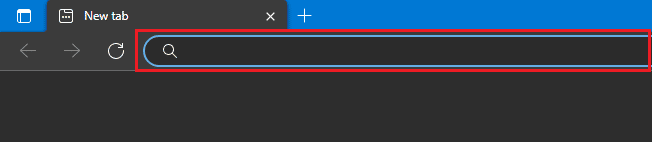
3. Jeśli widzisz nowy Indeksz/ page repozytorium adresów URL działa poprawnie.
Notatka: W niektórych przypadkach możesz zobaczyć a Powitanie strona zamiast Indeks/ strona.
4. Jeśli jednak zobaczysz nową stronę z Ta strona jest nieosiągalna komunikat, oznacza to, że repozytorium adresów URL jest nieprawidłowe lub nie działa prawidłowo.
Metoda 4: Sprawdź, czy źródło działa poprawnie
Jeśli adres URL, którego używasz, jest poprawny, ale nadal występują błędy połączenia z serwerem, może się to zdarzyć, ponieważ domena źródłowa Kodi nie działa poprawnie. Gdy domena zostaje zamknięta, Kodi samodzielnie zmienia adres URL. Dlatego konieczna jest znajomość nowych adresów URL dodatków.
1. Otworzyć Przeglądarka internetowa i wyszukaj Adres URL.
2. Jeśli wynik wyszukiwania zawiera stronę zawierającą dodatek, źródło działa poprawnie.
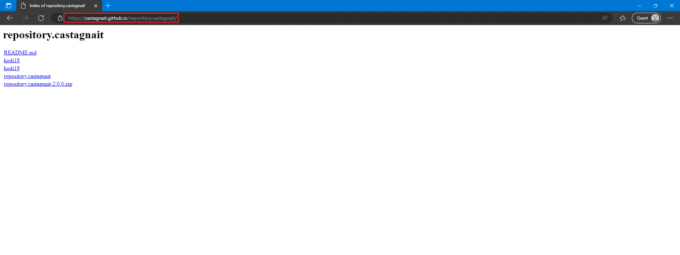
3. Jeśli jednak po wyszukaniu adresu URL zobaczysz stronę błędu, źródło jest zamknięte lub wyłączone.
Przeczytaj także:Jak zainstalować dodatki Kodi
Metoda 5: Zaktualizuj dodatki Kodi
Jeśli twoje dodatki Kodi nie są aktualizowane, mogą powodować różne błędy w programie, w tym błąd serwera Kodi. Dlatego powinieneś rozważyć aktualizację dodatków Kodi do najnowszych wersji, aby rozwiązać ten problem.
1. Uruchom Kodi i kliknij Dodatki od strona główna.

2. Teraz kliknij na Moje dodatki.
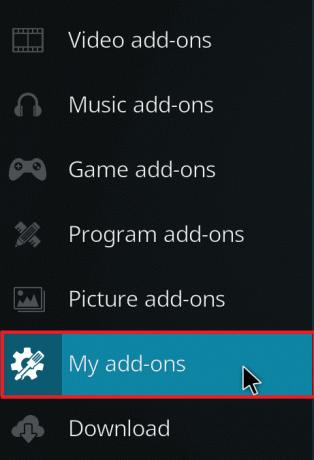
3. Kliknij Opcje w lewym dolnym rogu ekranu. Na koniec kliknij na Sprawdź aktualizacje opcja, a Kodi rozpocznie automatyczną aktualizację dodatków.
Metoda 6: Zresetuj ustawienia sieciowe Kodi
Jeśli problem będzie się powtarzał i nie możesz znaleźć rozwiązania, możesz spróbować zresetować ustawienia sieciowe Kodi. Możesz spróbować rozwiązać ten problem, wyłączając ograniczenia przepustowości w ustawieniach systemu.
1. Początek Kodi i przejdź do Ustawienia a potem do System Ustawienia.
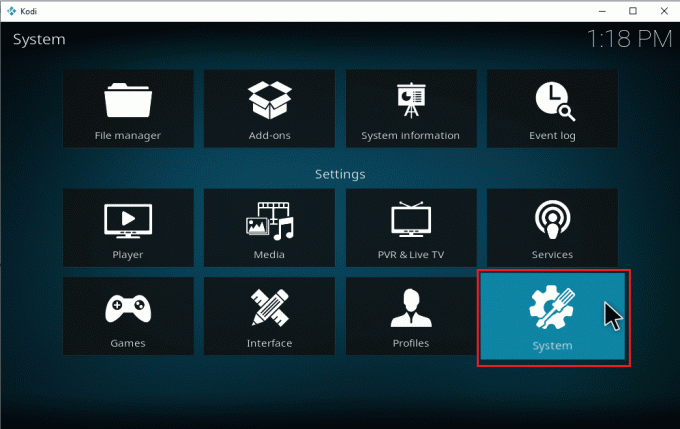
2. Z lewego panelu wybierz dostęp do Internetu.
3. Tutaj kliknij na Ograniczenie przepustowości łącza internetowego.
4. Kliknij na Wyłączony opcja.
5. Wreszcie, uruchom ponownie program Kodi.
Przeczytaj także:Napraw Kreator Kodi Ares nie działający w systemie Windows 10
Metoda 7: Włącz opcję serwera proxy
Gdy Twój adres IP jest blokowany przez Kodi, w programie mogą wystąpić problemy z błędami serwera. Aby rozwiązać ten problem, możesz spróbować włączyć opcję serwera proxy.
1. Uruchomić Kodi i przejdź do Ustawienia a potem do Ustawienia systemowe.
2. Z lewego panelu wybierz dostęp do Internetu.

3. Włączyć coś przełącznik dla Użyj serwera proxy.
4. Pod Typ proxy znajdź i kliknij na serwer.
5. Tutaj wpisz adres serwera proxy a następnie kliknij OK.
6. Teraz, na Port opcja wprowadź Numer portu serwera proxy i kliknij Zrobione.
7. Teraz wprowadź Nazwa użytkownika I Hasło Jeśli posiadasz.
8. Wreszcie, Uruchom ponownie Kodi, aby sprawdzić, czy problem został rozwiązany.
Metoda 8: Użyj usługi VPN
Jeśli program Kodi nie działa poprawnie dla określonego adresu URL, może to być spowodowane ograniczeniami adresu URL w Twojej lokalizacji. Możesz uniknąć tego błędu serwera z powodu takich ograniczeń, używając serwera VPN do ukrycia swojego adresu IP. Jeśli nie masz pewności, jak skonfigurować usługę VPN na swoim komputerze, możesz sprawdzić Jak skonfigurować VPN w systemie Windows 10 poradnik, jak bezpiecznie skonfigurować VPN na swoim komputerze.

Przeczytaj także:Jak sklonować konfigurację Kodi i zduplikować konfigurację
Metoda 9: Sprawdź dziennik błędów Kodi
Jeśli zmiana ustawień sieciowych nie pomoże w rozwiązaniu problemów z serwerem, możesz spróbować sprawdzić dzienniki błędów Kodi, aby zrozumieć, skąd pochodzi problem. Dziennik błędów przechowuje wszystkie błędy, które wystąpiły w programie. Możesz zlokalizować dziennik błędów Kodi na komputerze z systemem Windows 10, wykonując te proste kroki.
1. Naciskać Klawisze Windows + R wspólnie otworzyć Uruchomić Okno dialogowe.
2. W wierszu polecenia Uruchom wpisz %DANE APLIKACJI% i naciśnij Przycisk ENTER.
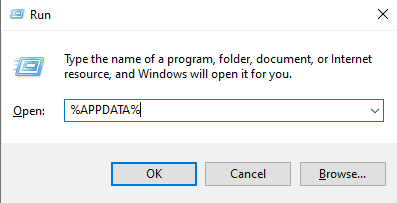
3. Tutaj zlokalizuj Kodi folder i otwórz go.
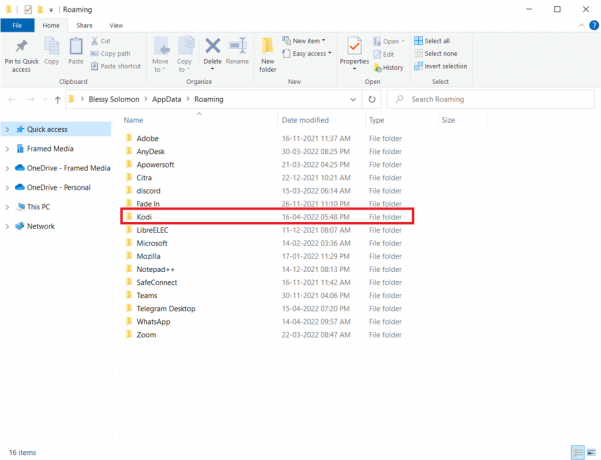
4. W folderze Kodi zlokalizuj kodi.log I kodi.stary.log. akta.
5. Możesz dokładnie przejrzeć te pliki i zdekodować główną przyczynę błędu Kodi, który nie może się połączyć.
Metoda 10: Ponownie zainstaluj program Kodi
Jeśli żadna z wyżej wymienionych metod nie działa, a problem z serwerem nadal występuje, możesz spróbować ponownie zainstalować program.
1. Uderz w Klucz Windowsa, typ Panel sterowania i kliknij na otwarty.

2. Ustawić Wyświetl według > Kategoria, a następnie kliknij Odinstaluj program pod programy menu, jak pokazano.

3. Teraz wybierz Kodi z listy i kliknij Odinstaluj jak pokazano. Następnie potwierdź wszystkie monity, które pojawią się w następnym oknie.

4. Kliknij Tak w Kontrola konta użytkownika podpowiedź.
5. Kliknij Następny w Odinstaluj Kodi okno.

6. Ponownie kliknij Następny w następnym oknie dezinstalacji.

7. Teraz kliknij na Odinstaluj opcja potwierdzenia procesu dezinstalacji.

8. Kliknij Skończyć aby zakończyć proces.

9. wciśnij Klucz Windowsa, typ %dane aplikacji% i uderz w Przycisk ENTER aby otworzyć Roaming danych aplikacji teczka.

10. Kliknij prawym przyciskiem myszy folder Kodi i wybierz Usuwać opcja.

11. Następnie wpisz %lokalne dane aplikacji% w Pasek wyszukiwania systemu Windows aby otworzyć Lokalne dane aplikacji teczka.

12. Ponownie usuń folder Kodi, jak pokazano w Krok 10.
13. Wreszcie, uruchom ponownie komputer po całkowitym usunięciu Kodi.
14. Na koniec przejdź do Strona pobierania Kodi i kliknij na Instalator (64-bitowy) przycisk zgodnie z rysunkiem.

Po pobraniu Kodi, zainstalować go na swoim komputerze i uruchom ponownie urządzenie, a następnie uruchom aplikację, aby sprawdzić, czy poprzednio napotkany błąd został teraz rozwiązany. Dalsze kroki znajdziesz w naszym Przewodniku Jak zainstalować Kodi.

Dlatego są to sposoby rozwiązania błędu Kodi, który nie może się połączyć.
Często zadawane pytania (FAQ)
Q1. Co powoduje błędy serwera w Kodi?
Odp. Wiele czynników może powodować błędy serwera w Kodi, takie jak nieprawidłowy adres URL, niedziałająca domena źródłowa, nieprawidłowe ustawienia sieci, zablokowany adres IP itp.
Q2. Jak naprawić problem braku połączenia z serwerem dla Kodi?
Odp. Możesz wypróbować różne metody, takie jak sprawdzenie adresu URL, zmiana ustawień sieciowych lub wypróbowanie usługi VPN, aby rozwiązać problem.
Q3. Czy Kodi jest bezpłatny dla systemu Windows 10?
Odp. Tak, Program Kodi jest dostępny do bezpłatnego pobrania na komputery z systemem Windows 10. Możesz pobrać program z oficjalnej strony internetowej.
Zalecana:
- 9 sposobów na naprawienie błędu Sklepu Google Play 963
- Napraw zmapowane dyski systemu Windows 10, które nie są wyświetlane w programach
- Napraw błąd Kodi Nie można utworzyć aplikacji wychodzącej
- Napraw Kodi nie otworzy się w systemie Windows 10
Mamy nadzieję, że ten przewodnik był dla Ciebie pomocny i udało Ci się to naprawić Kodi nie może połączyć się z serwerem sieciowym wydanie. Daj nam znać, która metoda zadziałała dla Ciebie. Jeśli masz dla nas jakieś sugestie lub pytania, daj nam znać w sekcji komentarzy.